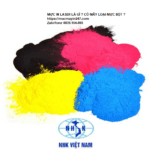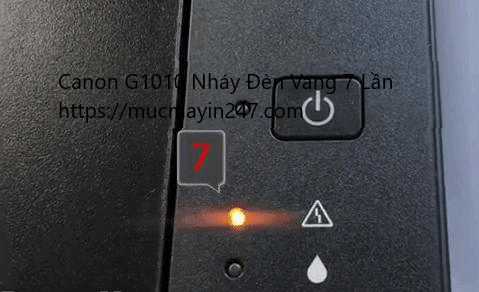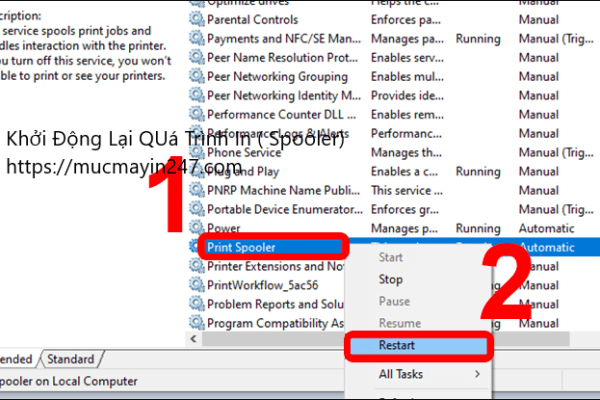Quá trình sử dụng máy in, máy photocopy không tránh khỏi những lỗi cơ bản. Trong đó lỗi máy in báo incorrect port thường hay xuất hiện. Nguyên nhân và cách khắc phục thế nào. Cùng chúng tôi tìm hiểu nhé
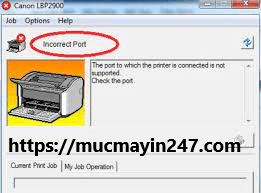
Chúng tôi chuyên sửa lỗi máy in báo incorrect port tại Đống Đa, Thanh Xuân, Hà Đông, Mỹ Đình, Cầu Giấy, Nam Từ Liêm, Bắc Từ Liêm, Tây Hồ, Hoàn Kiếm, Gia Lâm, Long Biên, Hoàng Mai, Hai Bà Trưng..khu vực Hà Nội
Nội Dung Bài Viết
Nguyên nhân máy in lỗi incorrect port
Nếu máy in của bạn đang hoạt động tốt nhưng nay lại xuất hiện thông báo incorrect port thì có thể :
- Cable kết nối máy in bị lỏng hoặc đứt.
- Driver máy in bị lỗi.
- Máy tính đặt sai cổng trong phần cài đặt. ( setup port )
- Lỗi hệ điều hành Windows – Mac
Cách khắc phục lỗi máy in báo incorrect port
Trước hết cách đơn giản nhất là các bạn cần khởi động lại máy tính và máy in để xem có bị lỗi hay không.
Nếu vẫn không được thì tiến hành kiểm tra và khắc phục như sau
Với cable máy in kết nối cổng USB
Nếu dây cable bị lỏng hay tuột bạn chỉ cần cắm lại là được. Nếu cổng USB trên máy tính lỗi, bạn hãy chuyển sang cổng usb khác trên máy, ưu tiên cắm cổng usb sau máy tính trước rồi mới cắm cổng phía trước
Nếu Driver máy in bị lỗi máy in báo incorrect port
Nếu driver quá cũ hoặc không phù hợp với hệ điều hành windows hay mac của bạn. Háy tiến hành xóa bỏ và cài đặt lại hoặc nâng cấp driver cũ lên phiên bản mới nhất nếu không máy in sẽ báo incorrect port
Cách update phiên bản mới như sau
- Nhấn phím WIndows >> Device Manage
- Search >> Máy in đang sử dụng >> Update Driver
- Đợi một chút quá trình hoàn thành thì Restart lại máy tính
Hệ điều hành bị lỗi ( windows / Mac ) khiến máy in báo incorrect port
Bạn không nên sử dụng các hệ điều hành cũ như Windows 7 hoặc Win XP. Bởi Microsoft đã xóa bỏ chúng trên trang chủ. Hiện nay chỉ sử dụng windows 10 và windows 11.
Cách update Windows như sau
- Nhấn phím Windows >>> Settings
- Chọn Recovery >> Get Started >> Keep my files ( giữ lại dữ liệu trên máy tính )
Xem thêm : đổ mực máy in canon 2900
Cài đặt lại cổng in trên máy tính ( port )
- Vào Control Panel >> Devices and Printers
- Right click vào máy in >> Printer Properties
- Chọn tab có chữ Port. Thường máy in sẽ in qua cổng USB1, USB2…Nếu ở đây là cổng in khác. Hãy chọn lại
- Sau khi chọn đúng port hãy tiến hành in lại
Lưu ý : nếu như các bước trên đều không được, rất có thể máy in của bạn đã bị hỏng main Formater hay còn gọi là Board điều khiển máy in
Hãy liên hệ đơn vị sửa chữa máy in tại nhà Hà Nội. Chúng tôi sẽ cử kỹ thuật đến giúp bạn khắc phục lỗi này
Chúng Tôi Chuyên Sửa Máy In Báo Incorrect Port Các Hãng
∑ Đổ Mực Máy In Canon lbp, pixma.. 2900 – 3000 – 3300 – 1210 – 4350 – 4230D – E560 – E400 – G1010 – 2000 – 3010 – 3200 – 80 – 810 – 3500 – 8780x – 8610 – 3050 – – …
Bạn có thể tham khảo thêm các seri máy in Canon mới tại đây
∑ Đổ Mực Máy In HP never stop, laserjet, pro, P, M…. 1102 – 1102w – 1005 – 1006 – M1132 – M1536 – 5200DTN – 1020 – 1010 – M1212NF – 3050 – 1320 – 2015D – 2035N – 2055DN – 1300 – 1150 – 1200 – 400 – 401 – 451 – 251 – 241 – 1200w…
∑ Đổ Mực Máy In BROTHER Hl, MFC, DCP…. 2321D – 7460 – 2240D -2701 -1610 – 1211w – 1111 – 2520D – T300 – T700w – 8520 – 5100 – 9651 ..
∑ Đổ Mực Máy In Epson Stylus photo..L310 * L805 * 1390 * 1400 * Rx230 * T50 * T60 * L110….
∑ Fuji Xerox Phaser …. 3210 * P115 * P225 * P158 * 3015
∑ Samsung … ML1640 – ML2020 – SCX4300…..
Đổ Mực máy Photocopy RICOH: Ricoh 2000Le, Ricoh 3521,4000, 5000, 7002
Đổ Mực máy Photo TOSHIBA : Toshiba E352, E352, 4050 , 6070, 8505,
Đổ Mực máyPhotocopy CANON : Canon Ir 2016, 2018, 2022, 4555, 6551
Đổ Mực máy Photocopy Fuji XEROX : XEROX DC 236, 4070, 6070, 3065, 2270, 2260.
Văn Phòng Sửa Chữa Máy In Tại Hà Nội
Số 62 Ngõ Thổ Quan, Khâm Thiên, Đống Đa, Hà Nội
Ngoài đổ mực máy in tại Hà Nội chúng tôi còn cung cấp máy in đã qua sử dụng với chế độ bảo hành dài hạn.
Tham khảo thêm Group Máy In Cũ
Group Hỗ Trợ Sửa Máy In Online